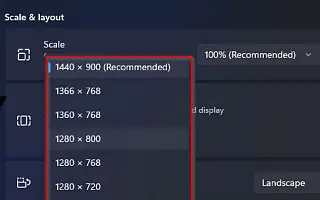Denne artikel er en opsætningsvejledning med skærmbilleder til dem, der ønsker at ændre skærmopløsningen i Windows 11.
Windows 11 anvender den mest optimale skærmopløsning for at gøre elementer og tekst så skarpe som muligt på din bærbare eller stationære computer, men nogle gange skal du muligvis ændre denne indstilling manuelt.
For eksempel, hvis du har en skærm, der understøtter 1366 x 768 pixels, eller hvis din enhed har en opløsning på 1080p (1920 x 1080 pixels) eller 4K (3840 x 2160 pixels), og af en eller anden mærkelig grund ikke understøttes Windows 11, du kan enten vise de korrekte indstillinger eller bruge en anden størrelse Jeg prøver at konfigurere en sekundær skærm og matche opløsningen på min primære skærm.
Uanset årsagen inkluderer Windows 11 en nem måde at justere opløsningen på enhver skærm i appen Indstillinger. Du kan også bruge en tredjepartsapp til at ændre opløsningen fra kommandoprompten.
Nedenfor deler vi, hvordan du ændrer skærmopløsningen i Windows 11. Bliv ved med at rulle for at tjekke det ud.
Skift skærmopløsning i Windows 11
I denne artikel lærer du de nemme trin til at ændre opløsningen på din skærm i Windows 11.
Følg disse trin for at ændre skærmopløsningen i Windows 11:
- Åbn Indstillinger i Windows 11 .
- Klik på System .
- Klik på visningssiden til højre .
- Øverst skal du vælge Skærm (hvis du er i en opsætning med flere skærme).
- Skift skærmopløsningen i Windows 11 ved hjælp af indstillingen Skærmopløsning i afsnittet “Størrelse og layout” .
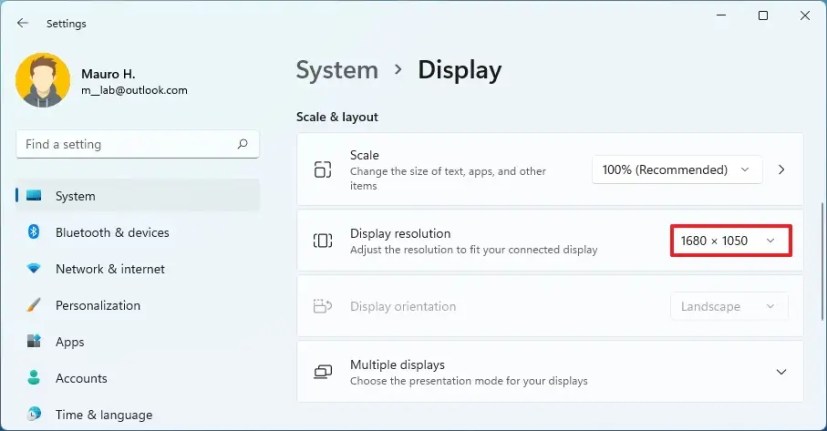
- Klik på knappen Behold ændringer .
Når du fuldfører trinnene, vil den nye opløsning blive anvendt på din skærm, og afhængigt af dine indstillinger vil elementer på skærmen være større og lettere at se.
Alternativt er den nemmeste måde at få adgang til opløsningsindstillingerne ved at højreklikke på skrivebordet og vælge “Skærmindstillinger” . Hvis du forsøger at gøre emnet større, bør du ikke ændre opløsningen. I stedet skal du ændre “Skala”-indstillingen.
Ovenfor så vi på, hvordan man ændrer skærmopløsningen i Windows 11. Vi håber, at disse oplysninger har hjulpet dig med at finde det, du har brug for.